É fácil criar listas de reprodução para músicas. As pessoas podem criar listas de reprodução diferentes para diferenciar suas músicas favoritas com base em suas preferências pessoais. Muitas pessoas gostam de reproduzir músicas nas diferentes listas de reprodução que criaram. As listas de reprodução também permitem que as pessoas ouçam suas faixas favoritas de diferentes artistas e gêneros com apenas um clique. Isso realmente ajuda as pessoas a economizar muito tempo na pesquisa.
Mas quando você deseja reagrupar músicas para abrir espaço para novas listas de reprodução para uma melhor experiência musical ou precisa excluir listas de reprodução para liberar espaço de armazenamento, como excluir listas de reprodução do iPhone? Não se preocupe. Este artigo irá ajudá-lo a resolvê-lo.
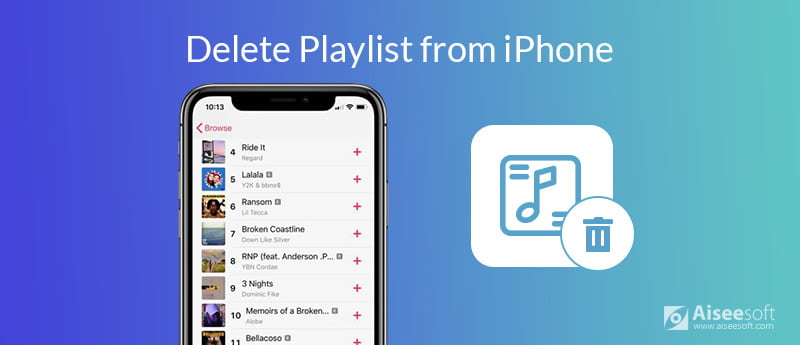
A primeira e mais fácil maneira de excluir listas de reprodução do iPhone é excluí-las diretamente do iPhone. É fácil de usar e conhecido pela maioria das pessoas. A parte seguinte apresentará as etapas para excluir listas de reprodução do iPhone diretamente.
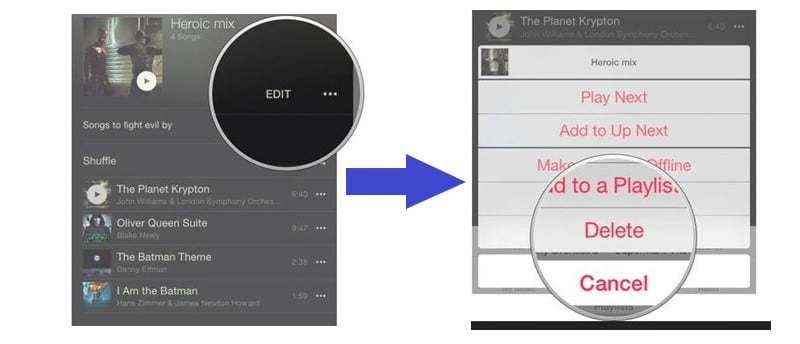
Nota: Se você deseja excluir todas as músicas do iPhone, siga as etapas detalhadas como:
Ir para clicar em "Configurações">"Geral">"Armazenamento e uso do iCloud">"Gerenciar Armazenamento">"Música". Deslize para a esquerda em "Todas as musicas"e depois toque em"Apagar" para apagar todos os arquivos de música do iPhone.
Clique aqui para saber como deletar músicas no iPhone.
Como todos sabemos, o iTunes pode nos ajudar a pesquisar as músicas que queremos e gerenciar nossas músicas e dados no iPhone. Você também pode usar o iTunes para excluir listas de reprodução do seu iPhone. Mas devido ao recurso de sincronização do iTunes, se você ativou a sincronização automática do iTunes, uma vez conectado ao seu computador, o iPhone irá sincronizar com o iTunes. Portanto, tenha cuidado se usar o iTunes para excluir listas de reprodução.
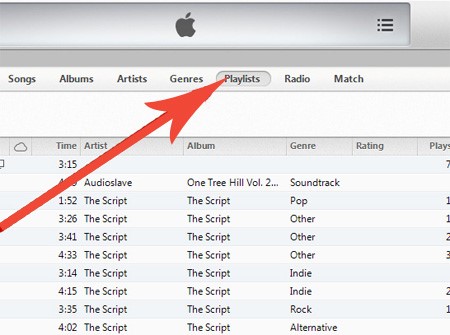
Ou você também pode excluir listas de reprodução pela segunda maneira.
Embora seu nome seja FoneTrans, também pode ajudar os usuários a gerenciar os dados no iPhone. Além de transferir fotos, músicas, contatos e memorandos de voz do iPhone/iPad/iPod para o seu computador ou vice-versa, ele também pode editar e gerenciar contatos, fotos, músicas e etc. em dispositivos iOS facilmente. De causa, também pode ajudá-lo gerencie suas listas de reprodução no iPhone, como deletar.

Downloads
100% seguro. Sem anúncios.
100% seguro. Sem anúncios.

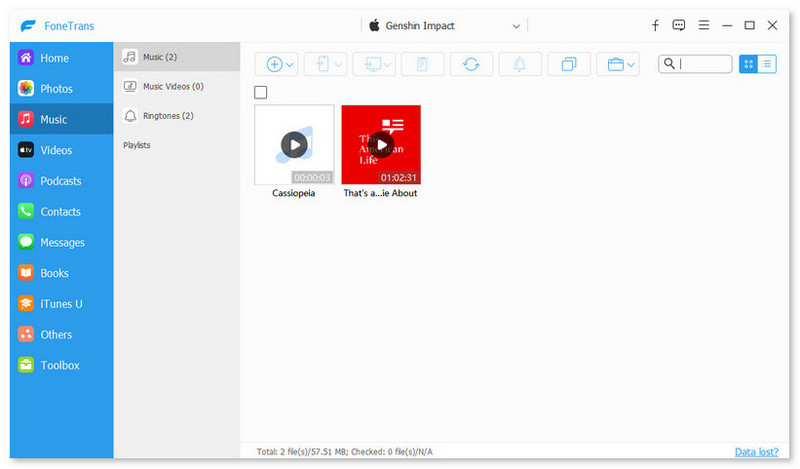
Sabemos que os dados que você excluiu no iPhone simplesmente não são exibidos no iPhone. Isso não significa que você o excluiu permanentemente. Portanto, as três maneiras mencionadas acima podem ajudá-lo a excluir a lista de reprodução de sua exibição. Ele ainda existe no canto fora de sua vista.
Se você deseja excluir listas de reprodução do iPhone permanentemente, precisa do FoneEraser.
FoneEraser é sua melhor ferramenta para excluir listas de reprodução e outros conteúdos do iOS de forma permanente e completa. Além disso, existem três modos de apagamento que você pode escolher para substituir todo o conteúdo e configurações uma/duas/três vezes. Quanto a excluir uma lista de reprodução no iPhone com o FoneEraser, é muito fácil. Aqui está o que você deve saber. Os dados que você usa o FoneEraser para excluir são todos os dados do seu iPhone. Pense bem antes de usá-lo.

Downloads
100% seguro. Sem anúncios.
100% seguro. Sem anúncios.
Passo 1: Baixe, instale e inicie o Aiseesoft FoneEraser primeiro. Conecte seu iPhone ao computador com o cabo USB.

Passo 2: Quando seu dispositivo iOS for detectado por este software, você verá o nome do dispositivo iOS, o status da conexão e o nível de exclusão como "Baixo" por padrão.
Este software fornece três níveis de apagamento: Baixo, médio e alto.
Aqui você só precisa escolher Médio.
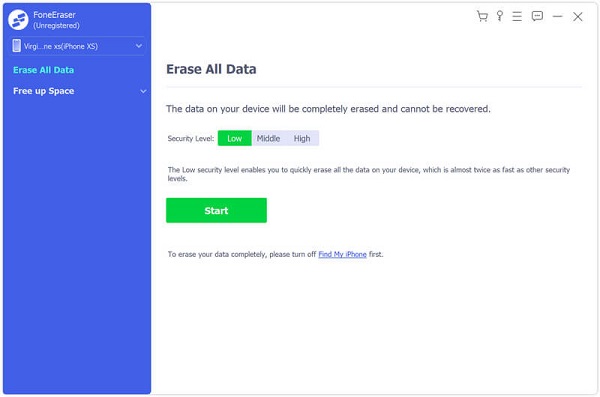
Passo 3: Depois de escolher o nível de apagamento, você pode clicar Início botão para apagar suas listas de reprodução do iPhone.
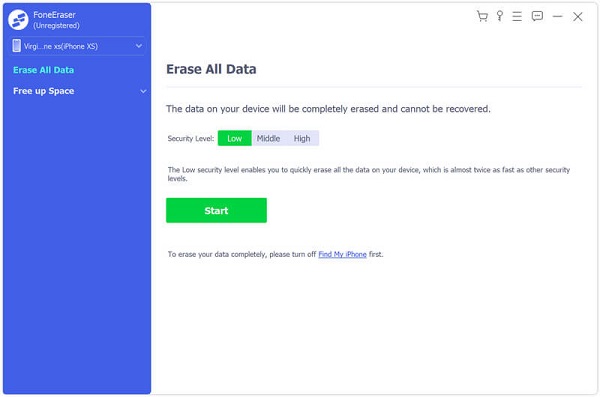
Como remover músicas da lista de reprodução do iPhone?
Vá para a lista de reprodução da qual deseja remover a faixa. Toque em Editar e clique no botão vermelho à esquerda da faixa. Então você pode encontrar o botão vermelho Excluir. Toque nele.
Como adicionar músicas à lista de reprodução do iPhone?
Numa lista de faixas ou no ecrã de reprodução, toque em Adicionar a uma lista de reprodução e, em seguida, toque em Nova lista de reprodução. Para adicionar músicas à sua biblioteca ao adicioná-las a uma lista de reprodução, vá para Configurações > Música e ative Adicionar músicas à lista de reprodução.
Como recuperar a lista de reprodução excluída no iPhone?
Para recuperar a lista de reprodução excluída no iPhone, você pode usar Recuperação de dados do iPhone. Ele pode recuperar listas de reprodução excluídas, mensagens de texto, iMessages, mensagens e anexos do WhatsApp/Kik/Line/Viber/Messenger, contatos, fotos, notas, histórico de chamadas etc. Mas se você excluir as listas de reprodução do iPhone permanentemente, a resposta é NÃO.
Conclusão
Com a ajuda dos 4 métodos mencionados, você pode excluir listas de reprodução do iPhone com facilidade. Fazendo uma comparação, fica fácil descobrir que o FoneEraser é a melhor opção para deletar playlists do iPhone. Com ele, você pode deletar facilmente os dados do iPhone e escolher o grau de deleção para recuperar ou não mais tarde. Tenha um bom dia!

O melhor software iOS Transfer para gerenciar e transferir arquivos iOS do iPhone/iPad/iPod para o seu computador ou vice-versa sem executar o iTunes.
100% seguro. Sem anúncios.
100% seguro. Sem anúncios.
Parabéns!
Você se inscreveu com sucesso em nossa newsletter. O exclusivo 40% de desconto para assinantes é AISEFOKS . Agora você pode copiá-lo e usá-lo para aproveitar mais benefícios!
Copiado com sucesso!